
Innehållsförteckning:
- Författare John Day [email protected].
- Public 2024-01-30 12:41.
- Senast ändrad 2025-01-23 15:10.

En este instruable te enseñaremos paso and paso como debes limpiar un CPU por dentro. Verás como desarmarlo y luego como armarlo de nuevo.
Un CPU (Unidad de Procesamiento Central, en español) es la parte central de toda computadora. Cumple la tarea de procesamiento de todas las funciones, así como también de almacenamiento de la information.
Tillbehör
Aire comprimido
Limpia contactos
Brochas
-Trapo (ingen algodón)
Desarmadores
Steg 1: Abrir CPU

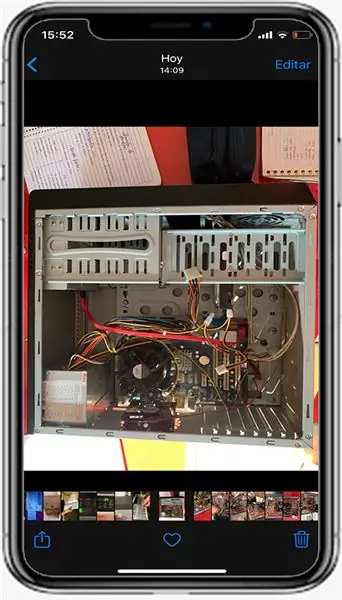
Como primer paso, se deben desatornillar los tornillos presenterar en el CPU för poder acceder al interior.
-Se debe ser cuidadoso para no perder los tornillos, es recomendable tomar una foto de todo antes de empezar.-
Steg 2: Limpieza

Ya que se tenga abierto el CPU, se deben analyser las partes que necesitan una limpieza. Ya que se haya analizado, se puede comenzar a sacudir con la brocha. En las partes no alcanzables con la brocha se usa el aire comprimido.
Steg 3: Desconectar -kablar
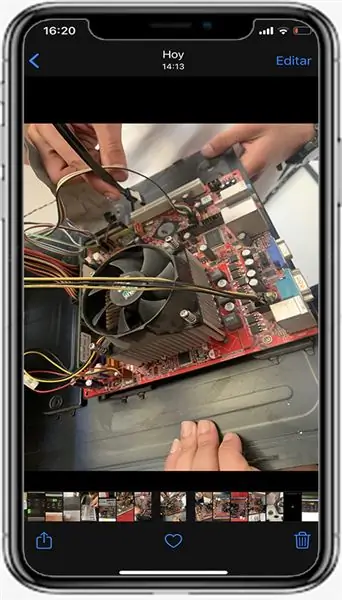

Ya que todo este sacudido, se puede comenzar a desconectar los kablar. Se de bästa bilderna för att avlägsna kablar och ta bort bilderna för att se hur vi kan korrigera det för några problem.
Du kan också se foton, och vi kan också använda kablar för att sammanfatta delicadeza para no dañar ninguno.
Steg 4: Tarjeta Madre




Ya que se hayan completeado los pasos anteriores, se deben quitar los tornillos con el respectivo desarmador, y ya que se hayan quitado y se tenga a la Tarjeta Madre libre se debe limpiar con el limpia contactos.
Steg 5: Armar


Ya con todo limpio completamente, se debe comenzar a conectar y a armar todo de nuevo. Para la realización de este paso se deben usar las fotos que se tomaron, para que sea más fåcil el armar el dispositivo.
Du kan använda kablar för att kunna använda en dator med CPU.
Para verificar que todo esté correctamente instalado se puede conectar el CPU a la corriente y escuchar cómo es que funciona. Si no hay nada fuera de lo común, se ha hecho un ¡BUEN TRABAJO! ??
Rekommenderad:
Hur man rengör en CPU -fläkt: 8 steg

Så här rengör du en CPU -fläkt: Om du inte rengör din CPU -fläkt kan det orsaka att fläkten antingen saktar ner eller går sönder helt. Om fläkten går sönder kommer temperaturen inuti Systemenheten att öka avsevärt, vilket skapar risk för överhettning. Den här videon hjälper dig
Raspberry Pi CPU -laddningsindikator: 13 steg

Raspberry Pi CPU Load Indicator: När Raspberry Pi (RPI) körs som huvudlös utan konsollmonitor finns inga specifika visuella indikationer tillgängliga för att känna igen att RPI faktiskt gör något.
Raspberry Pi Box med kylfläkt med CPU -temperaturindikator: 10 steg (med bilder)

Raspberry Pi Box med kylfläkt med CPU-temperaturindikator: Jag hade introducerat hallon pi (nedan RPI) CPU-temperaturindikeringskrets i det föregående projektet. Kretsen visar helt enkelt RPI 4 olika CPU-temperaturnivå enligt följande.- Grön lysdiod tänds när CPU -temperaturen ligger inom 30 ~
Raspberry Pi CPU -temperaturindikator: 11 steg (med bilder)

Raspberry Pi CPU -temperaturindikator: Tidigare hade jag introducerat enkel hallon pi (nedan RPI) driftstatusindikatorkrets. Den här gången ska jag förklara en mer användbar indikatorkrets för RPI som körs utan huvud (utan bildskärm). Kretsen ovan visar CPU -tem
$ 3 dator CPU intag fläktkanal: 7 steg (med bilder)

$ 3 Dator CPU -intag fläktkanal: Att ha en intagskanal direkt från datorhöljet in i CPU -fläkten kan ge dig mycket bättre kylning än något annat (luft) kylalternativ. Istället för att använda luft från en främre port, som har tid att värma upp från andra komponenter
